
Kodi có thể là một trong những nền tảng phát trực tuyến tốt nhất hiện có, nhưng nó vẫn còn một số vấn đề.
Giống như bất kỳ phần mềm nào sử dụng internet, hiệu suất của Kodi có thể bị ảnh hưởng nghiêm trọng nếu kết nối kém. Điều này không tốt cho việc xem, đặc biệt nếu bạn xem thể thao, chương trình truyền hình hoặc phim.
Mặc dù kết nối internet hoặc luồng bạn chọn sẽ đóng vai trò quan trọng trong việc lưu vào bộ đệm, nhưng vẫn có một số cách giúp dịch vụ phát trực tuyến của bạn ổn định hơn.
Xin lưu ý rằng nhiều tiện ích bổ sung chứa nội dung không được cấp phép chính thức và việc truy cập nội dung đó có thể là bất hợp pháp. Nói tóm lại, nếu nội dung miễn phí nhưng có vẻ quá tốt để trở thành sự thật, thì có lẽ là như vậy.
Bốn cách hàng đầu để dừng lưu vào bộ đệm trong Kodi
sửa đổi không 1: Kiểm tra kết nối internet của bạn

Nguồn: speedtest.net
Trước khi bạn đi sâu vào phần mềm, bước đầu tiên của bạn là kiểm tra kết nối internet của bạn. Nói chung, nội dung HD yêu cầu tốc độ kết nối ít nhất là 10 Mbit/s. Bạn có thể truy cập speedtest.net để đo tốc độ ping, tải xuống và tải lên hiện tại của mình. Chỉ cần nhấn “Go” khi tải trang.
sửa đổi không 2: Kiểm tra vị trí của bộ định tuyến hoặc vị trí mạng lưới Wi-Fi
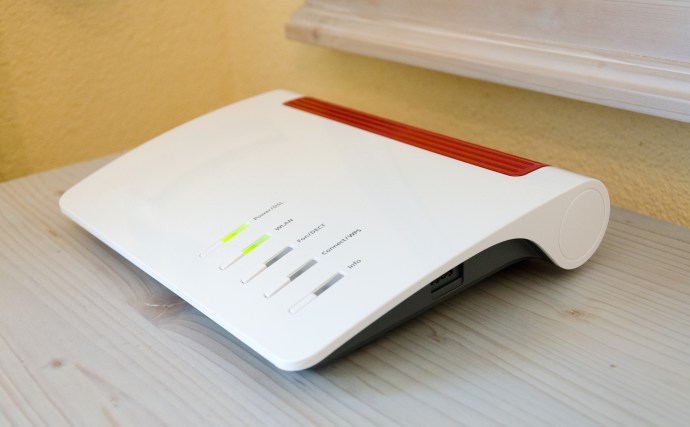
Nếu tốc độ của bạn dưới 10Mb/giây, hãy đảm bảo rằng bạn không ở quá xa bộ định tuyến. Tường dày có thể ảnh hưởng đáng kể đến tốc độ và cường độ tín hiệu Wi-Fi của bạn. Nếu có thể, hãy di chuyển bộ định tuyến hoặc đến gần nó hơn. Ngoài ra, hãy đảm bảo không có thiết bị nào khác đang phát trực tuyến, tải xuống hoặc thực hiện bất kỳ tác vụ chính nào khác có thể ngốn băng thông của bạn. Hầu hết các nhà cung cấp băng thông rộng có thể hỗ trợ nhiều hơn một thiết bị, nhưng bạn nên loại trừ thiết bị đó. Nếu bất kỳ thiết bị nào đang sử dụng băng thông của bạn, hãy tắt chúng đi.
sửa đổi không 3: Tùy chỉnh cài đặt bộ đệm Kodi
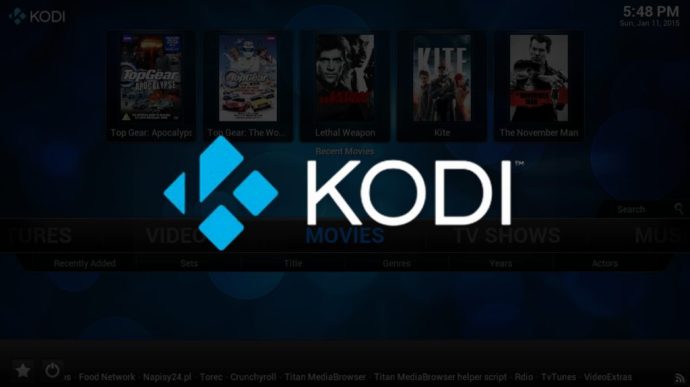
Nếu bạn thấy luồng của mình liên tục bị trễ, bạn nên mở mui xe và điều chỉnh cài đặt bộ đệm của Kodi một cách hiệu quả.
Bộ nhớ cache chiếm bộ nhớ và vì Kodi được thiết kế để chạy trên thứ gì đó nhỏ như Google Chromecast nên nó không sử dụng nhiều. Tuy nhiên, có một cách để tăng dung lượng bộ đệm mà Kodi sử dụng và điều này được thực hiện thông qua tệp XML Cài đặt nâng cao.
sửa đổi không 4: Tùy chỉnh bộ đệm Kodi
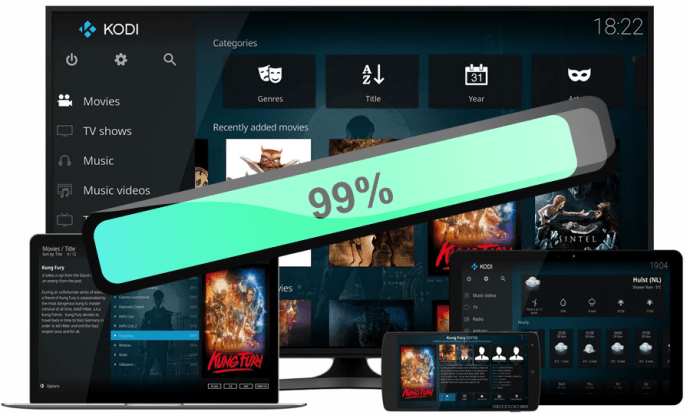
Cải thiện hệ thống bộ nhớ đệm của Kodi yêu cầu mã hóa khá cơ bản. Chỉ cần sao chép mã bên dưới vào tệp notepad và lưu dưới dạng “advancedsettings.xml” không có dấu ngoặc kép. Sau đó đặt tệp mới vào tệp dữ liệu người dùng của bạn.
<advancedsettings> <network> <buffermode> 1 </buffermode> <readbufferfactor> 1.5 </readbufferfactor> <cachemembuffersize> 104857600 </cachemembuffersize> </network> </advancedsettings>
Sao chép và dán đoạn mã trên vào một tệp notepad, sau đó đảm bảo rằng nó được lưu chính xác dưới dạng advancedsettings.xml. Sau khi hoàn tất, bạn cần thả nó vào tệp dữ liệu người dùng của mình, nhưng vị trí thay đổi tùy thuộc vào phiên bản Kodi bạn đang sử dụng.
AndroidAndroid/data/org.xbmc.kodi/files/.kodi/userdata/iOS/private/var/mobile/Library/Preferences/Kodi/userdata/Linux~/.kodi/userdata/Mac/Users//Library/Application Support /Kodi/userdata/OpenELEC/storage/.kodi/userdata/WindowsStart | tìm kiếm ‘%APPDATA%codeiuserdata’ | đi vào
Nếu bạn đã áp dụng tất cả các cách khắc phục ở trên, bạn sẽ nhận thấy rằng Kodi chạy mượt mà và nhanh hơn trước.
Xin lưu ý rằng nhiều tiện ích bổ sung chứa nội dung không được cấp phép chính thức và việc truy cập nội dung đó có thể là bất hợp pháp. Người dùng có trách nhiệm tuân thủ tất cả các luật hiện hành ở quốc gia của họ về việc sử dụng. Alphar và Box 20 LLC loại trừ mọi trách nhiệm pháp lý đối với nội dung đó. Chúng tôi không tha thứ và không chịu trách nhiệm vi phạm bất kỳ quyền sở hữu trí tuệ hoặc quyền nào khác của bên thứ ba và sẽ không chịu trách nhiệm pháp lý với bất kỳ bên nào do chia sẻ nội dung đó. Nói tóm lại, nếu nội dung miễn phí nhưng có vẻ quá tốt để trở thành sự thật, thì có lẽ là như vậy.
